Dans Microsoft Outlook 2010 et les versions ultérieures, les utilisateurs peuvent passer du mode hors ligne au mode en ligne et vice-versa en fonction de leurs préférences. Lorsque Microsoft Outlook est configuré avec un compte Exchange, Outlook active automatiquement le mode Exchange en cache et crée un fichier OST (Offline Storage Table) pour stocker une copie locale synchronisée des éléments de la boîte aux lettres.
Outlook passe automatiquement en mode hors ligne lorsqu’il ne peut pas se connecter au serveur Exchange. Les utilisateurs peuvent également utiliser l’option “Travailler hors ligne” lorsque la connexion Internet n’est pas fiable. Cela les aide à travailler de manière transparente sans aucune interruption. Les modifications sont enregistrées localement dans le fichier de données OST d’Outlook et synchronisées ultérieurement avec le serveur de messagerie.
Lorsqu’il est hors ligne, l’état s’affiche dans la barre d’état en bas de l’écran sous la forme Travailler hors ligne ou Déconnecté.

Cependant, les utilisateurs ne peuvent pas envoyer et recevoir d’e-mails lorsque l’état d’ Si votre
est affiché comme “Working Offline” ou “Disconnected”.
est bloqué en mode hors connexion, il est essentiel de résoudre le
problème et de se reconnecter au serveur de messagerie pour commencer à envoyer et recevoir des e-mails.
Dans ce guide, nous avons abordé les raisons qui peuvent causer le problème “Outlook bloqué en mode hors connexion” et les méthodes pour le dépanner et le résoudre.
Pourquoi Outlook est-il bloqué en mode hors connexion ?
Outlook peut être bloqué en mode hors ligne pour l’une ou plusieurs des raisons suivantes :
- Problème avec le serveur de messagerie
Lorsque le serveur de messagerie n’est pas disponible en raison de tâches de maintenance ou d’autres problèmes, Outlook peut ne pas réussir à se connecter au serveur et afficher le statut “Déconnecté”. Cela indique que l’Internet fonctionne bien, mais qu’Outlook ne peut pas se connecter au serveur de messagerie.
- Problème de connexion à l’Internet
Lorsque le problème se situe au niveau de la connexion internet, Outlook peut afficher le statut Working Offline ou Disconnected. Outlook peut rester bloqué en mode hors ligne jusqu’à ce que le réseau soit rétabli.
- Problème de configuration du compte
Un problème de configuration de compte peut également empêcher Outlook de se connecter au serveur de messagerie, ce qui entraîne le mode hors ligne.
- Profil Outlook endommagé ou corrompu
Un profil Outlook corrompu peut empêcher Outlook d’autoriser et de se connecter au serveur de messagerie et entraîner le problème d’Outlook bloqué en mode hors ligne.
Méthodes pour résoudre l’erreur “Outlook coincé en mode hors connexion”.
Vous pouvez suivre ces méthodes pour dépanner et résoudre l’erreur Outlook bloqué en mode hors connexion. Ces méthodes fonctionnent dans Outlook 2010, 2013, 2016 et 2019.
Méthode 1 : Réinitialiser “Travailler hors ligne” pour se reconnecter
L’option “Travailler hors ligne” est disponible sous l’onglet “Envoyer/Récevoir” dans Outlook. Cliquez sur l’option ‘Travailler hors ligne’ pour réinitialiser le mode hors ligne et vous reconnecter au serveur Exchange ou au serveur de messagerie.
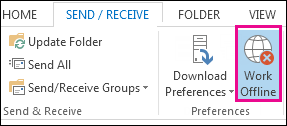
Vérifiez l’état. Il devrait se reconnecter au serveur et afficher Connected : Exchange server ou un état similaire dans la barre d’état. Si ce n’est pas le cas, vérifiez la connexion Internet, puis réessayez.
Méthode 2 : Vérifier et installer les mises à jour en attente
Parfois, les mises à jour peuvent également entraîner certains problèmes avec les programmes installés sur le système d’exploitation Windows. Par conséquent, s’il y a des mises à jour en attente liées à MS Office ou Outlook, vous devez les vérifier et les installer.
Cependant, si vous rencontrez le problème après avoir installé les mises à jour, revenez en arrière ou désinstallez les mises à jour et vérifiez votre Outlook.
Méthode 3 : Créer un nouveau profil
Pour corriger l’erreur Outlook coincé en mode hors ligne, vous pouvez également créer un nouveau profil Outlook. Les étapes sont les suivantes :
- Dans Outlook 2010, 2013, 2016 ou 2019, cliquez sur Fichier > Paramètres du compte > Gérer les profils.
- Cliquez sur Afficher les profils > Ajouter.
- Entrez le nom du profil et cliquez sur OK.
Vous pouvez maintenant passer à ce profil en naviguant vers Fichier > Paramètres du compte > Changer de profil. Cela fermera Outlook. Redémarrez-le, puis choisissez le nouveau nom de profil dans la liste déroulante.
Méthode 4 : Démarrer Outlook en mode sans échec
Le mode sans échec d’Outlook peut aider à dépanner et à résoudre le problème d’Outlook coincé en mode hors ligne car il empêche tout add-in d’interférer avec les opérations normales d’Outlook.
Les étapes sont les suivantes :
- Fermer les perspectives.
- Appuyez sur les touches Windows+R, tapez Outlook.exe /safe, et appuyez sur ‘Enter’. Ceci lancera Outlook en mode sécurisé.
- Appuyez maintenant sur le bouton Envoyer/Récevoir. Enfin, vérifiez la barre d’état. Elle devrait passer de hors ligne à en ligne.
Méthode 5 : Configurer manuellement le compte du serveur Exchange
Vous pouvez également vous connecter au réseau et contrôler l’état de la connexion en configurant manuellement les paramètres du compte Exchange. Les étapes sont les suivantes :
- Accédez à Fichier > Paramètres du compte > Paramètres du compte.
- Cliquez sur votre compte de serveur Microsoft Exchange sous l’onglet Email.
- Cliquez sur le bouton “Modifier”, puis sur le bouton “Autres paramètres“.
- Cliquez sur l’option “Contrôle manuel de l’état de la connexion”, puis sélectionnez “Connexion avec le réseau“.
- Cliquez sur OK > Next > Finish pour terminer l’assistant et fermer la fenêtre.
- Enfin, cliquez sur le bouton “Fermer” pour fermer la fenêtre des paramètres du compte.
Méthode 6 : Recréer le fichier OST
Si les méthodes décrites ci-dessus n’ont pas fonctionné, il se peut qu’il y ait un problème avec le fichier OST d’Outlook, empêchant Outlook de se connecter et de
synchroniser les éléments de la boîte aux lettres avec le serveur de boîtes aux lettres. Dans ce cas, vous pouvez recréer le fichier OST ou utiliser le logiciel Stellar Converter for OST pour convertir le fichier OST problématique au format PST importable par Outlook.
Étapes pour recréer le fichier OST :
- Dans Outlook, cliquez sur Fichier > Paramètres du compte > Paramètres du compte et cliquez sur “Fichiers de données”.
- Sélectionnez le profil Outlook et cliquez sur “Open File Location.. “. ‘
- Copiez le fichier OST dans un emplacement sûr, puis fermez Outlook.
- Supprimez le fichier OST et redémarrez Outlook. Cela recréera le nouveau fichier OST et corrigera l’erreur Outlook coincé en mode hors ligne. En outre, cela synchronisera tous les éléments de courrier à partir du serveur.
Cependant, Outlook peut échouer à recréer le fichier OST s’il ne peut pas se connecter au serveur ou à votre boîte aux lettres sur le serveur. Par exemple, cela peut se produire lorsqu’il y a un problème avec votre profil sur le serveur de boîtes aux lettres ou si votre boîte aux lettres est supprimée ou désactivée. Dans un tel cas, vous pouvez utiliser Stellar Converter for OST pour convertir le fichier OST orphelin en format PST importable par Outlook. Cela vous aidera à récupérer vos éléments de messagerie et à y accéder dans d’autres profils Outlook jusqu’à ce que l’administrateur résolve le problème. Cela vous aidera également à prévenir la perte de données.
Pour conclure
Les erreurs Outlook, telles que Outlook bloqué en mode hors ligne, peuvent empêcher les utilisateurs d’envoyer et de recevoir de nouveaux e-mails. Ainsi, la résolution de telles erreurs Outlook devrait être votre priorité absolue. Dans cet article, nous avons discuté des raisons qui peuvent conduire à cette erreur et des méthodes pour la résoudre sans perdre aucun élément de courrier. Toutefois, si l’erreur n’est pas résolue, vous pouvez utiliser Stellar Converter for OST pour extraire les éléments de messagerie du fichier OST au format PST importable par Outlook ou exporter l’OST directement vers un profil Outlook existant, un serveur Exchange actif ou Office 365.
Was this article helpful?